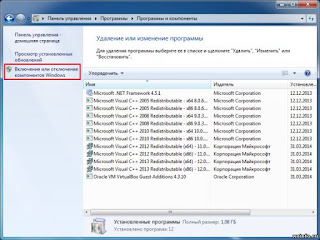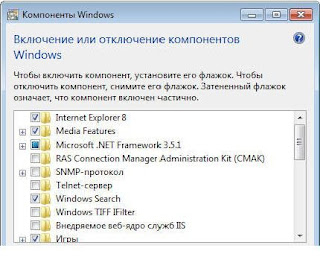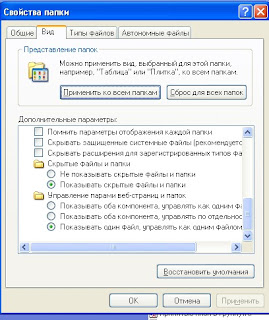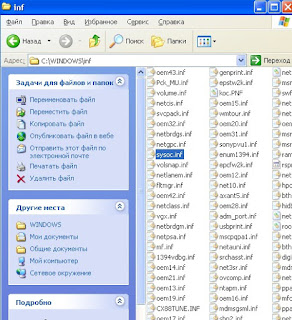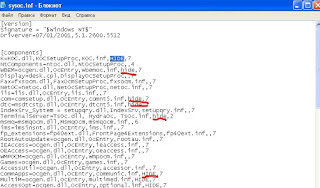-Рубрики
- Компьютер проблемы 1 (51)
- ОТ Галерея Дефне (46)
- Adobe Flash Player. (11)
- FLASH-материалы (40)
- Google.Opera.Яндекс.Мозилла (24)
- MICROSOFT Office.Word (12)
- SKYPE (15)
- Surge Blavat-полезности (19)
- WINDOWS 10 (11)
- Анимация (73)
- *анимация - уроки (41)
- *красивости (20)
- *открытки.флешки. (12)
- Безопастность (114)
- *disk C (12)
- *вирусы (50)
- *вирусы 2 (10)
- *реклама.баннеры (17)
- *уборка мусора (26)
- Бродилки (44)
- Все для дневника (114)
- *аватары (12)
- *баннеры (14)
- *информеры (19)
- *комментарии (8)
- *схемы-дизайны (9)
- *часовая мастерская (12)
- *часы эпиграф календарь (40)
- Генераторы (60)
- *генераторы цвета (12)
- * часть 1 (48)
- Гифки+уроки (7)
- Графический редактор (2)
- Зима.Новый год.Рождество (40)
- Игры (11)
- Картинки - обработка (21)
- Клипарт (167)
- *бродилки.мастерская клипарта (8)
- * кружево.звезды.радуга.шнурки (39)
- *дом.весна.природа.быт (44)
- *люди (32)
- *птицы.звери.цветы.фрукты (44)
- Коллаж (42)
- Компьютер (195)
- *Windoys 7 / 8 (45)
- *как скачать видео и музыку (38)
- *клавиатура (42)
- *ноутбук.принтер.телик (20)
- *уроки на компьютере (48)
- Компьютер проблемы 2 (4)
- Майл.ру (4)
- Настройки дневника 1 (49)
- Настройки дневника 2 (34)
- НЕразобранное (0)
- Обработка фотографий (14)
- Плееры (8)
- Пост-оформление (157)
- *делаем красивый пост (21)
- *анимашки (19)
- *иконки (14)
- *кнопки-переходы (29)
- *курсоры (4)
- *кухня-рамки кнопки... (29)
- *разделители текста (41)
- Программы (39)
- Путеводитель по интернету (10)
- Рамочки (40)
- Сервисы-все под рукой (4)
- Скраб-наборы (45)
- Ссылки полезные (25)
- Стили.текстуры.заливки.кисти (56)
- Телефон планшет смартфон (26)
- Уроки на ЖЖ (38)
- Уроки от меня_зовут_Любаша_К. (43)
- Уроки от Beauti_Flash (5)
- Уроки от MissKsu (31)
- Уроки от Novichok56 (22)
- Уроки от Ларисы Гурьяновой 1 (49)
- Уроки от Ларисы Гурьяновой 2 (50)
- Уроки от Ларисы Гурьяновой 3 (14)
- Уроки от Шадрина Галина (15)
- Уроки-Владимир Шильников (27)
- Учебники (36)
- Фоны (124)
- *фоны для дополнит. блоков (39)
- *фоны для схем разные (45)
- *делаем фоны (16)
- *металлик.ткани анимация (27)
- Формулы. коды HTML (14)
- Фото-видео редакторы (21)
- Фотография (50)
- Фотошоп (90)
- *уроки фотошоп (41)
- *эффекты (49)
- Шрифты и надписи (29)
- Эдитор (45)
- Юридическое (21)
- Яндекс - диск (8)
- Яндекс - фотки (28)
-Музыка
- Shivaree - Goodnight Moon
- Слушали: 34256 Комментарии: 0
- Тысяча поцелуев. Леонард Коэн.
- Слушали: 1476 Комментарии: 0
- SIXTEEN TONS
- Слушали: 10770 Комментарии: 0
- соловей
- Слушали: 4131 Комментарии: 0
- Соловьи
- Слушали: 596 Комментарии: 0
-Поиск по дневнику
-Подписка по e-mail
-Статистика
Отключение(удаление) неиспользуемых компонентов Windows 7 и Windows XP. |
Цитата сообщения Владимир_Шильников
Отключение(удаление) неиспользуемых компонентов Windows 7 и Windows XP.
https://jumabai.blogspot.com/2015/03/windows7.htmlДавайте разберемся сегодня,как отключить неиспользуемые компоненты Windows.
Удаление неиспользуемых приложений позволяет освободить пространство на жестком диске и несколько увеличить быстродействие компьютера за счет очистки реестра от ключей, созданных программами. Кроме того, некоторое программное обеспечение запускает собственные службы,которые также используют ресурсы системы и отключаются при удалении программы.
Для примера рассмотрим операционную систему Windows 7 Максимальная. Прошу иметь в виду, что состав компонентов различных редакций Windows 7 может различаться, но ничего страшного в этом нет, так как назначение одноименных компонентов во всех редакциях одинаково.
Чтобы просмотреть перечень компонентов системы, необходимо в меню «Пуск» открыть «Панель управления», выбрать «Программы и компоненты»
и перейти по ссылке «Включение или отключение компонентов Windows».
В открывшемся окне вы увидите список всех доступных компонентов, в котором
галочками отмечены включенные.
Элементы таблицы, около которых стоит плюсик, представляют собой список программ, раскрывающийся при щелчке по этому самому плюсику.
Внимательно изучите список, а затем уберите галочки с неиспользуемых элементов.
У неопытных пользователей обязательно возникает вопрос, а какие же из этих
компонентов можно отключить без ущерба для работоспособности системы? В
качестве ориентира, я привожу перечень элементов данной таблицы, которые я
удалил на своем компьютере.
Internet Explorer (если не пользуетесь данным браузером)
Telnet-сервер
Игры (если вы не играете в эти игры)
Клиент Telnet
Компоненты планшетного ПК (если вы используете настольный ПК)
Платформа гаджетов Windows (если не используете)
Подсистема для UNIX-приложений
Сервер очереди сообщений Майкрософт (MSMQ)
Служба активации Windows
Службы печати и документов (если не пользуетесь принтером)
Компонент Windows Search (Windows Search) очень удобен и позволяет индексировать данные
на компьютере, тем самым ускоряя процесс поиска. Однако на слабых компьютерах могут
возникнуть проблемы с производительностью из-за процесса индексирования.
Группа Игры (Games) содержит список всех небольших игр, устанавливаемых вместе с
Windows. Если некоторые или даже все игры вам не нужны, можете смело сбросить флажки
напротив названий приложений или всей группы сразу.
Компоненты планшетного ПК (Tablet PC Components) предусматривают подключение к
компьютеру устройства под названием Tablet PC. Если такого устройства у вас нет, данный
компонент можно отключить.
Компонент Платформа гаджетов Windows (Windows Gadget Platform) разрешает использование мини-приложений (гаджетов) на рабочем столе Windows. В случае отсутствия необходимости в размещении таких приложений, вы можете отключить компонент.
Компоненты группы Службы печати и документов (Print and Document Services) управляют
процессами печати, сканирования и обработки факсов. Возможно некоторые или сразу все
эти возможности вам не требуются. В этом случае, сбросьте флажки напротив названий
ненужных компонентов.
Остальные компоненты могут быть включены или отключены в зависимости от ваших потребностей
После отключения неиспользуемых компонентов, нажмите кнопку «ОК», а затем перезагрузите систему. Просто имейте в виду, что отключенные компоненты ОС никуда не пропадают и для их повторного включения достаточно установить снятую ранее галочку.
Вот, собственно, и все об отключении ненужных компонентов. Теперь вы знаете, как выполнить отключение компонентов Windows 7,и сможете самостоятельно оптимизировать свой ПК.
Теперь о Windows ХР
По умолчанию в Windows ХР входит некоторое количество программ, которыми вы вряд ли когда-либо воспользуетесь, так как их функциональность оставляет желать лучшего. К сожалению, разработчики компании Microsoft не предоставляют
пользователям полного контроля над операционной системой.
И если такие компоненты, как «Специальные возможности»
и «Игры», вы еще можете удалить без специальных процедур, то Windows Messenger или, скажем, Автоматическое обновление Windows —вряд ли. Для этого сначала необходимо вручную отредактировать один из системных файлов.
Рассмотрим одновременное удаление как легко доступных, так и скрытых компонентов, чтобы не делать одну и ту же работу дважды.
Команду Sfc /cachesize=0 следует набрать обязательно, чтобы отключить механизм Windows ХР, при каждой загрузке обновляющий эти файлы. Если этого не сделать, в следующем сеансе работы файлы для восстановления системы снова появятся в директории Dllcache.
Перед тем как вносить изменения в файл Sysoc.inf, обязательно сделайте его резервную копию!
1. Откройте Windows Explorer(проводник) в режиме отображения скрытых и системных файлов.
2. Найдите файл Sysoc.inf по адресу C:WINDOWS/inf/ Sysoc.inf.
3. Кликните на файле и в контекстном меню выберите пункт Открыть с помощью.
4. В появившемся диалоговом окне выберите программу Блокнот.
5. Нажмите ОК.
6. В открывшемся файле удалите все слова hide и HIDE.
7. Запятые ни в коем случае не трогайте! Только hide и HIDE.
8. Сохраните изменения и закройте файл.
9.Теперь у Вас отобразятся скрытые компоненты Windows.
Вот пожалуй и все о том,как удалить неиспользуемые компоненты Windows.
Теперь у Вас появятся все неиспользуемые компоненты,которые Windows скрывала.
Серия сообщений " *уборка мусора":
Часть 1 - BleachBit — тщательная чистка операционной системы
Часть 2 - Что такое кэш, зачем он нужен и как его очистить?
...
Часть 16 - Как избавиться от назойливого mail.ru и от мусора, который он ставит на наш компьютер. Как удалить продукты mail.ru полностью
Часть 17 - Лучшие программы для восстановления данных.
Часть 18 - Отключение(удаление) неиспользуемых компонентов Windows 7 и Windows XP.
Часть 19 - Не знаете как убрать программу из автозагрузки в Windows? Ускоряем загрузку системы!
Часть 20 - Бесплатная очистка компьютера с Kaspersky Cleaner
...
Часть 24 - CCleaner 5.35.6210. Я пользуюсь, довольна.
Часть 25 - Очистка "хвостов" программы в реестре, оставшихся после её удаления.
Часть 26 - Как очистить весь КЭШ (мусор) Windows 10? Освободи память диска C!
| Комментировать | « Пред. запись — К дневнику — След. запись » | Страницы: [1] [Новые] |